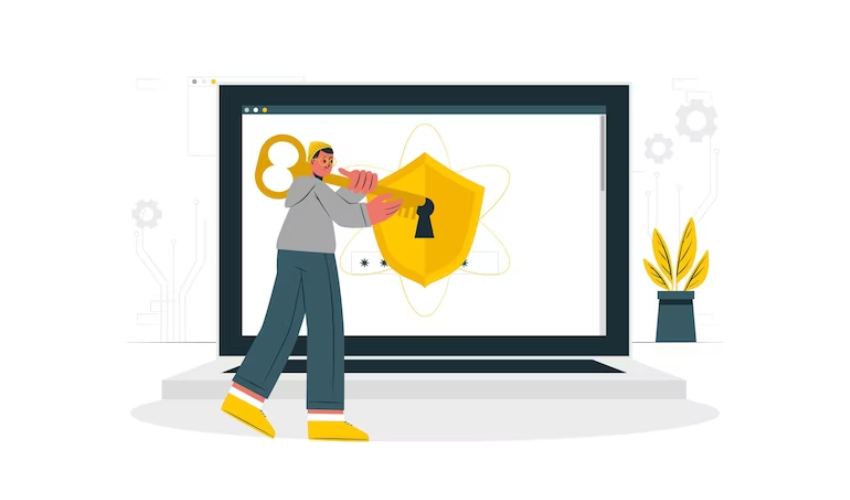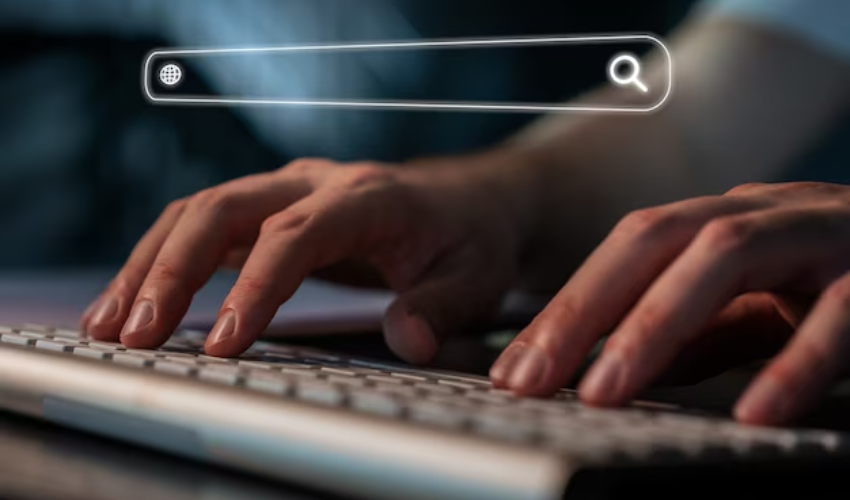SafeSearch функциясын қалай өшіруге болады?

Интернеттегі пейзажды қалай еркін шарлауға болатынын білгіңіз келе ме? Қауіпсіздікті қамтамасыз ете отырып, мазмұнның кең ауқымына қол жеткізудің бір жолы бар ма деп ойладыңыз ба? Егер сіз SafeSearch функциясын қалай өшіру керектігін сұрап жатсаңыз, бұл құжат барлау мен жауапты онлайн шолу арасындағы дұрыс тепе-теңдікті сақтауға көмектесетін процесте сізге нұсқау беру үшін осында.
1. SafeSearch дегеніміз не?
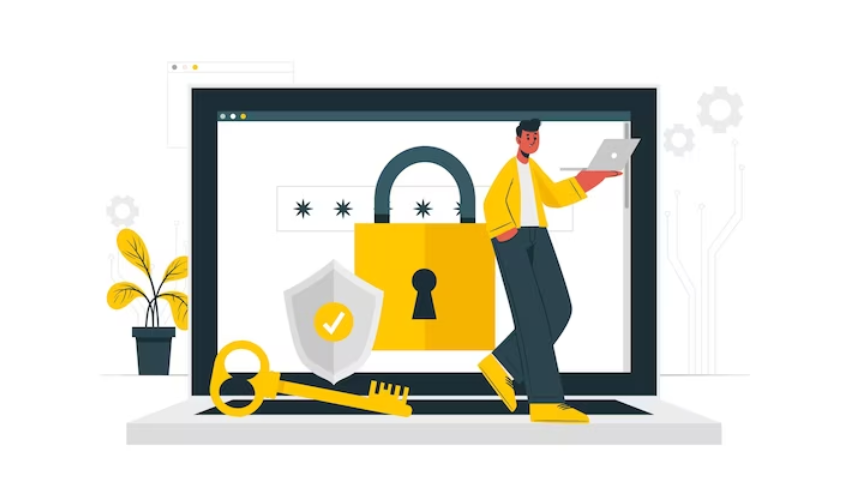
SafeSearch — Google, Bing және Yahoo сияқты іздеу жүйелері жүзеге асыратын сандық сүзгілеу мүмкіндігі. Ол іздеу нәтижелерінен анық немесе орынсыз мазмұнды сүзу арқылы қауіпсіз шолу тәжірибесін қамтамасыз етуге бағытталған. Қосылған кезде SafeSearch пайдаланушыларға, әсіресе балаларға және отбасыларға анық суреттер, бейнелер және веб-сайттардың әсерін болдырмауға көмектеседі. Пайдаланушы қалауларына байланысты оны әртүрлі сүзу деңгейлеріне, қатаңдан жеңілдетуге дейін реттеуге болады. SafeSearch функциясын өшіру пайдаланушыларды сүзгіден өтпеген мазмұнға ұшыратады, бұл жас аудиторияға немесе қауіпсіз желілік ортаны іздейтіндерге жарамсыз болуы мүмкін.
2. Неліктен кейбір жағдайларда SafeSearch функциясын өшіруіміз керек?
SafeSearch функциясын өшіру жеке адамдар анық немесе шектелген деп қате санатталуы мүмкін мазмұнға кіру қажет болған жағдайда қарастырылуы мүмкін. Бұл академиялық немесе зерттеу мақсаттары, көркемдік ізденістер немесе SafeSearch заңды іздеу нәтижелерін шектен тыс шектейтін жағдай болуы мүмкін. Дегенмен, сақтық танытып, ықтимал қауіптерді ескеру маңызды, өйткені SafeSearch функциясын өшіру пайдаланушыларды ашық, қорлайтын немесе зиянды мазмұнға ұшыратуы мүмкін. Қауіпсіз іздеуді өшіру қажеттілігін орынсыз материалға ықтимал әсер етумен салыстырып, әсіресе жас пайдаланушылар үшін қауіпсіз желілік ортаны сақтау үшін ата-ана бақылауы немесе мазмұн сүзгілері сияқты басқа әдістерді қолданған жөн.
3. SafeSearch қызметін қалай өшіруге болады: қадамдық нұсқаулық
1-қадам: SafeSearch параметрлеріне кіру
A. Веб-шолғышты ашу: компьютерде немесе мобильді құрылғыда веб-шолғышты іске қосыңыз.
B. Іздеу жүйесінің веб-сайтына өтіңіз: браузеріңіздің мекенжай жолағына өзіңіз пайдаланып жатқан іздеу жүйесінің веб-мекен-жайын (мысалы, Google, Bing немесе Yahoo) енгізіңіз және Enter пернесін басыңыз.
C. Тіркелгіңізге кіру (бар болса): іздеу жүйесінде тіркелгіңіз болса және параметрлерді біржола теңшегіңіз келсе, тіркелгі деректерін пайдаланып жүйеге кіріңіз.
2-қадам: SafeSearch функциясын өшіру
A. Параметрлер немесе Теңшелімдер мәзірін табыңыз: параметрлерді реттеуге мүмкіндік беретін опцияны іздеңіз. Бұл әдетте іздеу жүйесінің веб-бетінің жоғарғы оң жақ бұрышында болады, ол жиі тісті доңғалақ белгішесі немесе үш тік нүкте ретінде көрсетіледі.
B. Іздеу сүзгілері немесе SafeSearch опциялары: Параметрлер мәзірінде «Іздеу сүзгілері» немесе «Қауіпсіз іздеу параметрлері» сияқты терминдерді іздеңіз. Сәйкес опцияны басыңыз.
C. SafeSearch параметрлерін реттеу:
SafeSearch-ті толығымен өшіру: SafeSearch-ті толығымен өшіруге мүмкіндік беретін опцияны іздеңіз. Бұл ауыстырып қосқыш немесе құсбелгі болуы мүмкін.
Сүзу деңгейлерін теңшеу: Кейбір іздеу жүйелері «Қатаң», «Орташа» және «Өшірулі» сияқты сүзудің әртүрлі деңгейлерін ұсынады. SafeSearch мүмкіндігін өшіру үшін «Өшірулі» опциясын таңдаңыз.
Өзгерістерді сақтау немесе қолдану: Түзетулерді енгізгеннен кейін өзгертулерді растау үшін «Сақтау» немесе «Қолдану» түймесін табыңыз.
Есіңізде болсын, қадамдар іздеу жүйесіне және олардың пайдаланушы интерфейсіне жасайтын кез келген жаңартуларға байланысты аздап өзгеруі мүмкін. Әрқашан ресми көздерден алынған ең соңғы нұсқауларды орындағаныңызға көз жеткізіңіз. Сондай-ақ, SafeSearch мүмкіндігін өшірудің ықтимал салдарын есте сақтаңыз, әсіресе интернетті балалар бар ортада немесе ашық мазмұнды болдырмау керек жерде пайдалансаңыз.
4. Әртүрлі іздеу жүйелеріндегі SafeSearch
A. Google
Тіркелгі параметрлеріне кіру:
Веб-шолғышты ашып, Google басты бетіне өтіңіз.
Егер сіз Google есептік жазбаңызға кірген болсаңыз, жоғарғы оң жақ бұрыштағы профиль суретіңізді басып, «Google тіркелгісі» түймесін басыңыз.
Жүйеге кірмеген болсаңыз, жоғарғы оң жақ бұрыштағы «Кіру» түймесін басып, тіркелгі деректерін енгізіңіз, содан кейін «Google тіркелгісі» түймесін басыңыз.
SafeSearch сүзу опциялары:
Google есептік жазбасының параметрлерінде «Іздеу параметрлері» бөліміне өтіңіз.
«Қауіпсіз іздеу сүзгілері» тармағын тауып, «Ең сәйкес нәтижелерді көрсету» немесе «Нәтижелерді сүзмеу» түймесін басыңыз.
B. Bing
SafeSearch параметрлеріне өту:
Веб-шолғышты ашып, Bing басты бетіне кіріңіз.
Мәзірге кіру үшін жоғарғы сол жақ бұрышта орналасқан әдетте гамбургер белгішесі деп аталатын үш көлденең сызықты нұқыңыз.
Төмен жылжып, «Параметрлер.» түймесін басыңыз
SafeSearch теңшелімдерін реттеу:
Параметрлер мәзірінде “Іздеу параметрлері.†тармағын тауып, басыңыз
«Қауіпсіз іздеу» астында қалауыңызға қарай «Қатаң», «Орташа» немесе «Өшірулі» опциясын таңдаңыз.
C. Yahoo
Есептік жазба туралы ақпаратты табу:
Веб-шолғышты ашып, Yahoo басты бетіне өтіңіз.
Yahoo тіркелгіңізге сәтті кірген жағдайда, беттің жоғарғы оң жақ бұрышына өтіп, тіркелгі ақпаратына қол жеткізу үшін профиль суретін немесе атыңызды басыңыз.
Жүйеге кірмеген болсаңыз, «Кіру» түймесін басып, тіркелгі деректерін енгізіңіз.
SafeSearch конфигурациясы:
Жүйеге кіргеннен кейін есептік жазба параметрлеріне өтіңіз.
«Іздеу теңшелімдері» немесе «SafeSearch» опцияларын іздеңіз.
SafeSearch параметрлерін қалаған деңгейге реттеңіз, оның ішінде «Қосулы», «Орташа» немесе «Өшірулі» болуы мүмкін.
5. Қорытынды
SafeSearch — іздеу жүйелері іздеу нәтижелерінен анық мазмұнды сүзу арқылы қауіпсіз желілік ортаны құру үшін ұсынатын құнды құрал. Дегенмен, SafeSearch функциясын өшіру қажет болуы мүмкін жағдайлар бар. Сәйкес емес мазмұнның ықтимал әсеріне байланысты сақтық таныту маңызды болғанымен, берілген қадамдық нұсқаулықты орындау пайдаланушыларға, әсіресе жас пайдаланушылар үшін, желідегі қауіпсіздікке басымдық бере отырып, олардың қажеттіліктеріне сәйкес SafeSearch параметрлерін реттеу туралы саналы таңдау жасауға мүмкіндік береді. .